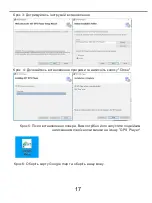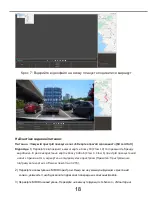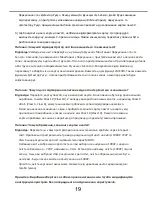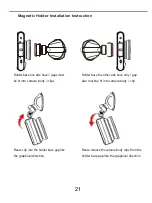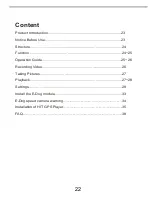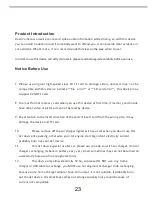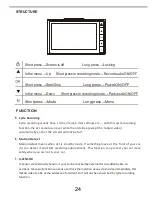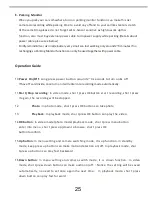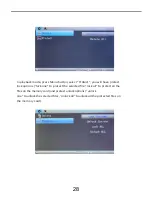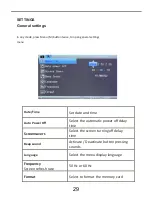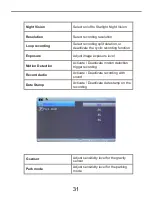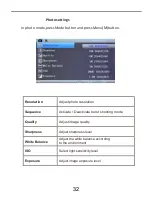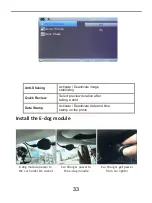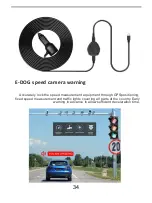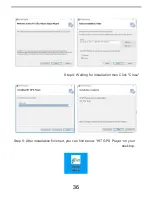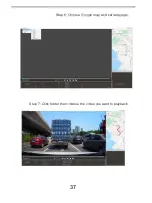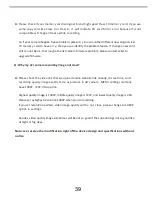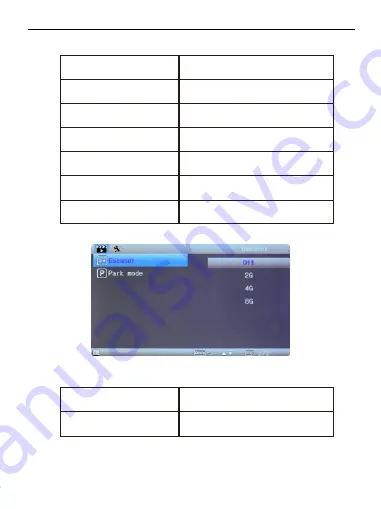
31
Night Vision
Select on/off to Starlight Night Vision
Resolution
Select recording resolution
Loop recording
Select recording split duration, or
deactivate the cyclic recording function
Exposure
Adjust image exposure level
Motion Detection
Activate / Deactivate motion detection
trigger recording
Record Audio
Activate / Deactivate recording with
sound
Date Stamp
Activate / Deactivate date stamp on the
recording
Gsensor
Adjust sensitivity level for the gravity
sensor
Park mode
Adjust sensitivity level for the parking
mode